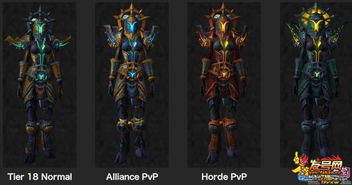近年来,随着电子竞技和休闲游戏的普及,越来越多的玩家选择使用游戏手柄来提升游戏体验。然而,对于一些新手玩家来说,安装电脑游戏手柄可能会感到困惑。本文将详细介绍如何轻松安装你的游戏手柄,让你快速进入游戏世界。
步骤一:准备工作
在开始安装游戏手柄之前,你需要准备一些东西,确保安装过程顺利进行:
- 游戏手柄:确保你拥有一个兼容的游戏手柄,市面上常见的有Xbox、PlayStation、以及第三方品牌等。
- 电脑:确保你的电脑符合手柄的最低系统要求,通常可在手柄包装上找到相关信息。
- 驱动程序:如果你的手柄需要专用驱动程序,确保提前下载并准备好。
步骤二:连接手柄
将游戏手柄连接到电脑上,具体操作步骤取决于手柄的类型:
- USB无线手柄:插入USB接收器,然后打开手柄的电源。通常,手柄会自动与接收器配对。
- 蓝牙手柄:确保你的电脑支持蓝牙功能。打开蓝牙设置,选择“添加设备”,然后同时按下手柄的连接按钮,直至指示灯开始闪烁。在设备列表中找到手柄并连接。
- 有线手柄:直接将手柄插入电脑的USB端口即可。
步骤三:安装驱动程序(如需要)
一些手柄需要特定的驱动程序才能正常工作。按照以下步骤完成驱动程序的安装:
- 访问手柄制造商的官方网站,下载最新的驱动程序。
- 运行下载的安装文件,完成安装流程。通常需要接受用户协议并选择安装路径。
- 安装完成后,重启电脑以确保驱动程序生效。
步骤四:配置手柄设置
手柄连接成功后,你可以根据个人喜好进行配置和调整。大部分游戏都自带手柄配置选项:
- 控制映射:在游戏的设置中,可以查看和更改按键映射,以适应你的游戏风格。
- 灵敏度调整:一些手柄支持调整摇杆和触发器的灵敏度,可以根据个人习惯自由设置。
- 宏设定:如果手柄支持宏功能,可以预设复杂的按键组合,以提升游戏操作效率。
步骤五:进行测试
完成以上步骤后,建议你在任意游戏中进行实际测试。可以尝试玩几局以确认手柄的兼容性和反应速度。请注意:
- 测试中观察手柄的按键反应速度,及其与电脑的连接稳定性。
- 确认所有按键和平面操作都能流畅使用。如果发现问题,建议检查驱动安装或再一次连接设备。
常见问题解答
在安装游戏手柄的过程中,玩家可能会遇到一些常见问题。以下是一些解决方案:
- 手柄无法连接:请确保手柄处于可连接状态,并重新检查连接线或蓝牙设置。
- 按键失灵:建议重新下载并更新驱动程序,确保手柄识别正常。
- 游戏不识别手柄:部分游戏需手动启用手柄支持,可以在游戏的选项设定中查找相关设置。
总结
安装电脑游戏手柄其实并不复杂,只需按照以上步骤进行操作,便能顺利完成。无论你是新手还是有经验的玩家,这篇文章都希望能为你在安装游戏手柄的过程提供有益帮助。
感谢各位读者阅读完这篇文章,希望你在享受游戏的过程中能够充分发挥游戏手柄的优势,提升你的游戏体验。如果你有任何问题或需要更多的帮助,请随时查阅相关资源或联系制造商的客服。